Configurasi WEB Server Debian 5
Configurasi WEB Server Debian 5 - Web server adalah sebuah software yang memberikan layanan berbasis data dan berfungsi menerima permintaan dari HTTP atau HTTPS pada klien yang dikenal dan biasanya kita kenal dengan nama web browser dan untuk mengirimkan kembali yang hasilnya dalam bentuk beberapa halaman web dan pada umumnya akan berbentuk dokumen HTML.
Fungsi utama Web server adalah untuk melakukan atau akan tranfer berkas permintaan pengguna melalui protokol komunikasi yang telah ditentukan sedemikian rupa.
Fungsi utama Web server adalah untuk melakukan atau akan tranfer berkas permintaan pengguna melalui protokol komunikasi yang telah ditentukan sedemikian rupa.
Configurasi WEB Server Debian 5
1. Install Wordpress pada domain blog.ujang.net
2. Install paket yang di perlukan dengan perintah:
apt-get install apache2 proftpd mysql-server phpmyadmin php5
3. Mengkonfigurasi file /etc/sites-enable/blog dengan perintah:
nano /etc/apache2/sites-enable/blog
Kemudian tambahkan script seperti pada gambar dibawah
Ket:
*:80 artinya virtualhost itu berada di port 80
:Documentroot adalah tempat penyimpanan website
4. Restart apache
Dengan perintah: /etc/init.d/apache2 restart
Selanjutnya sambungkan ke client. Configurasi ip client
Dengan gateway ip server
5. Selanjutnya buka browser dan ketikan blog.ujang.net/phpmyadmin pada address bar
Muncul seperti berikut:
Login sebagai root saja
Username=root, Password=ujang
7. klik add new user seperti pada gambar dibawah
8. Kemudian buat database dengan nama blog/terserah anda, Kemudian adduser blog pada debian dengan perintah:
adduser blog –home /var/www/blog/ dan berikan hak akses dengan perintah:
chmod –R 777 /var/www/blog
9. Kemudian copy file instalan wordpress pada file blog dengan cara buka windows explorer kemudian ketikan ftp:///blog.ujang.net
Maka muncul kotak dialog Log On as
10. Kemudian buka browser dan ketikan blog.ujang.net pada address bar maka akan
muncul tahapan instalasi wordpress
11. Klik create a configuration file dan ikuti langkah langkah selanjutntanya sampai selesai
12. Membuat web server - Buat direktori web dengan perintah: mkdir /var/www/web
13. Mengkonfigurasi file web dengan perintahnya: nano /etc/apache2/sites-enabled/web
Edit file web menjadi seperti dibawah
Restart apache2
14. Add user web dengan perintah: adduser web --home /var/www/web artinya file web berada di direktori tersebut, Berikan hak akses chmod -R 777 /var/www/web
15. Buka windows explorer dan ketikan ftp://web.ujang.net
Login dengan username web dan password web/tergantung nama dan password yang anda buat tadi, copy file installan joomla atau sejenisnya yang sudah anda siapkan terlebih dahulu copykan pada file ini
16. Buka browser ketikan web.ujang.net/phpmyadmin dan buat user baru dengan nama web dan database dengan nama web caranya sama seperti pada tahap sebelumnya ketika membuat user dan database untuk blog
17. Ketikan web.ujang.net pada addressbar kemudian akan muncul seperti dibawah ini adalah tahapan intallasi web joomla ikuti langkah-langkah selanjutnya
Setelah selesai anda diminta menghapus file installation, kemudian reload link address setelah menghapus file installationnya
18. Selesai
Gimana Mudahkan? Itulah Step by Step Configurasi WEB Server Debian 5
Selamat mencoba, semoga bermanfaat.




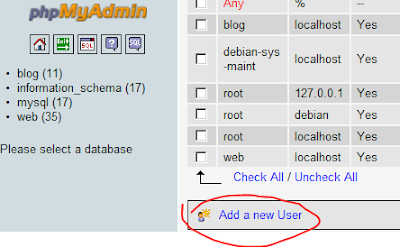



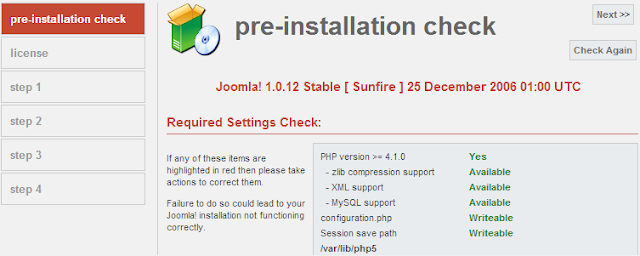
Posting Komentar untuk "Configurasi WEB Server Debian 5"